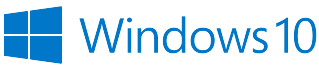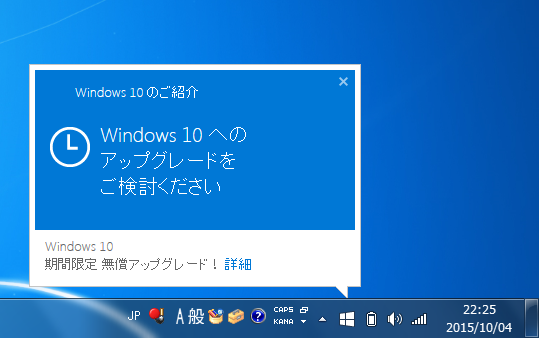以前、「Windows 10 アップグレードに失敗してPCが壊れました」という記事を書かせて頂きましたが、この記事を読んだ友人から「そうか!やっぱ俺、Win10にアップグレードするのをやめとくわ!」という連絡がきました。
なんだかマイクロソフトとWindows10の印象を悪くしてしまったみたいで気になってしまい、その後、Microsoftコミュニティ(Microsoft製品について質問や回答を書き込む助け合い掲示板みたいなやつ)でアップグレードに失敗した経緯を書いて、その後どうしたらいいかを諸先輩に聞いてみたり、自分で色々と調べてみたりしました。
その結果、「Windows7を再インストールした今、もう1度やればWindows10にアップグレードできるかも!」という結論に達して、実際にWindows10へのアップグレードが成功しました!!!
その過程で、Windows無償アップグレードについて分かったことをご報告させて頂きます。
まとめると、
1.アップグレード前に自分のパソコンが対応機種か確認すること
2.これまでのパソコンの使い方によって失敗する可能性がある
3.リカバリーディスクを手元に準備してから開始すること
4.2.が原因だった場合、初期化した後にアップグレード成功する可能性がある
といったところです。
以下に詳しく書かせて頂きます。
1.まず自分のパソコンがアップグレード対応機種か確認すること
Microsoftコミュニティで最初に指摘されたのが「自分のパソコンがアップグレード対象機種か調べた?」でした。
え?!何それと思いました。
確かパソコン右下から出てきた「Windows10に無償アップグレードできます!」の表示をクリックして、流れのまま進むと「お使いのパソコンは条件を満たしています!」と表示されてた気がするので、当然アップグレードできるんでしょ?!と思っていました。
しかし、それはパソコンのスペック(CPUとかメモリーとかハードディスクの容量)が条件を満たしていますよとマイクロソフトが言っているというだけの話しで、パソコンメーカーがアップグレード対象機種としてサポートしているかどうかとは別の話と知りました。
私にはちょっと難しい話ですが、パソコンはメーカーによって独自の作られ方をしているそうで、中身は全く同じではないから、例えばWindows7用に作られたパソコンだと、スペックが満たされていてもWindows10を入れると不具合がでるパソコンがあるそうなのです。
パソコンメーカーのホームページを見ると「対象機種は以下の通りで、それ以外の機種はWindows10無償アップグレードには対応しておりません!」と掲載されてたりしています。
ですので、アップグレード前に一度、ご自身のパソコンメーカーのホームページで自分の機種が対象になっているか、確認する必要があります。
私の場合、emachines D525という台湾製のマイナーなパソコンを使っていました。
ホームページを見ると、怠慢にもWindows10については何の記載もありませんでした。
問い合わせフォームで聞いてみようかと思いましたが、質問するにはパソコン購入時のシリアルナンバーが必要で、それを紛失していたので結局質問できず、Windows10に対応しているのかどうか結局不明でした。その後思い出したのですが、中国に来てからローカルのパソコン修理屋さんでCPU(パソコンの中心になる頭脳部分)を元々のやつからデュアルコアCPUという偉いCUPに取り替えていました。当然メーカーサポート外の改造にあたるので、私のパソコンは、自作パソコンと同じようにサポート無しの何があっても自己責任状態のパソコンになっていることを思い出しました。
一応emachines D525がWindows10無償アップグレードができるかどうか検索してここにたどり着いた方の為に書いておきますと、
「(改造したため対象外機種である)emachines D525がWindows10無償アップグレードに成功しました!」
サクサク快適に動いています。
先人たちのブログを見ると、当然メーカーサポートなどない自作パソコンで、しかもマイクロソフトから「無償アップグレードできます!」という通知も来ていないのに、自力でWindows10にアップグレードしたツワモノもいらっしゃいますので、「対象機種以外は絶対にWindows10にアップグレードできない」という訳ではないみたいなので、自分で色々いじれて解決できる自信がおありの方は自己責任でチャレンジしてみても良いかもですね。
2.これまでのパソコンの使い方によって失敗する可能性がある
アップグレード対象機種でも、失敗することはあるそうです。それは、今までの使い方、つまり色々なソフトをインストールしたり、パソコン自体をいじったりした過程により、アップグレードに失敗する可能性が高いそうです。
私の場合、やはり上海在住ですので中華系のソフトを「このプログラムはパソコンに害を及ぼす可能性があります」という警告を無視してインストールしてきましたので、多分それが原因だった気がします。
反省…^^;)
この記事を読まれている中国在住の方々の中には、これに該当してしまっている方もいらっしゃるかもしれませんね。
その場合、それらのソフト等からの悪影響を避けるため、一度パソコンを工場出荷のキレイな状態に戻してからアップグレードするという策もあるようです。
3.リカバリーディスクを手元に準備してから開始すること
他の方々のWindows10アップグレード失敗状況を見ると、失敗してアップグレード取り消しになった後、自動的に現状OSに戻ってくれず、パソコンが正常に起動しないという状況に陥っている方も結構多いようです。
なので、パソコンの中のデータをバックアップするのはもちろん、パソコンが動かなくなった時のために、工場出荷の状態に戻せる準備をしておくことが必要です。
ただ、中にはアップグレード失敗後、ディスクを入れても反応しない状況にまでパソコンの深い部分が壊れてしまう事があるようです。その場合は、修理に出すしかなくなります。
Windows10アップグレード失敗の最悪の結果は、そういうことも起こると覚悟はしておいた方が良いようですね。。。
(そのケースはユーチューブで見かけたのですが「BIOSが壊れた~!!」と叫んでいました。)
4.2.が原因だった場合、初期化した後にアップグレード成功する可能性もある
私のパソコンはWindow10アップグレード対象機種なのかどうか不明でしたが、多分2.の使い方が問題で失敗したのだろうと推測しました。
Microsoftコミュニティでの諸先輩の書き込みをみると、「初期化したらアップグレード成功したよ!」という朗報を目にしました。
そこで、前回失敗した後、Windows7を再インストールしてからWindows Updateを実行してパソコンを最新の状態にしたら、前回と同じように「Windows10に無償アップグレードできます!」の表示が出てきましたので…
そこから再び導かれるがままに進んでいくと、見事にアップグレードが成功しました!
保存していたデータも問題なく引き継がれていて、快適に動いています。
最初にアップグレード失敗しても、初期化した後にもう1度やってみると成功したという事例をここにご報告致します。
^^)/
ただ…。Microsoftコミュニティのとある方から「君のパソコンの場合、アップグレードしないほうがいいよ。できたとしてもWindows Updateで何か変更がきたら動かなくなるかもよ」という呪いの予言を頂いてしまっていることだけが、少々気がかりではあります…汗。
以上、マイクロソフトの印象を戻せたかどうか分かりませんが…、Windows10アップグレードの体験を共有させて頂きました。